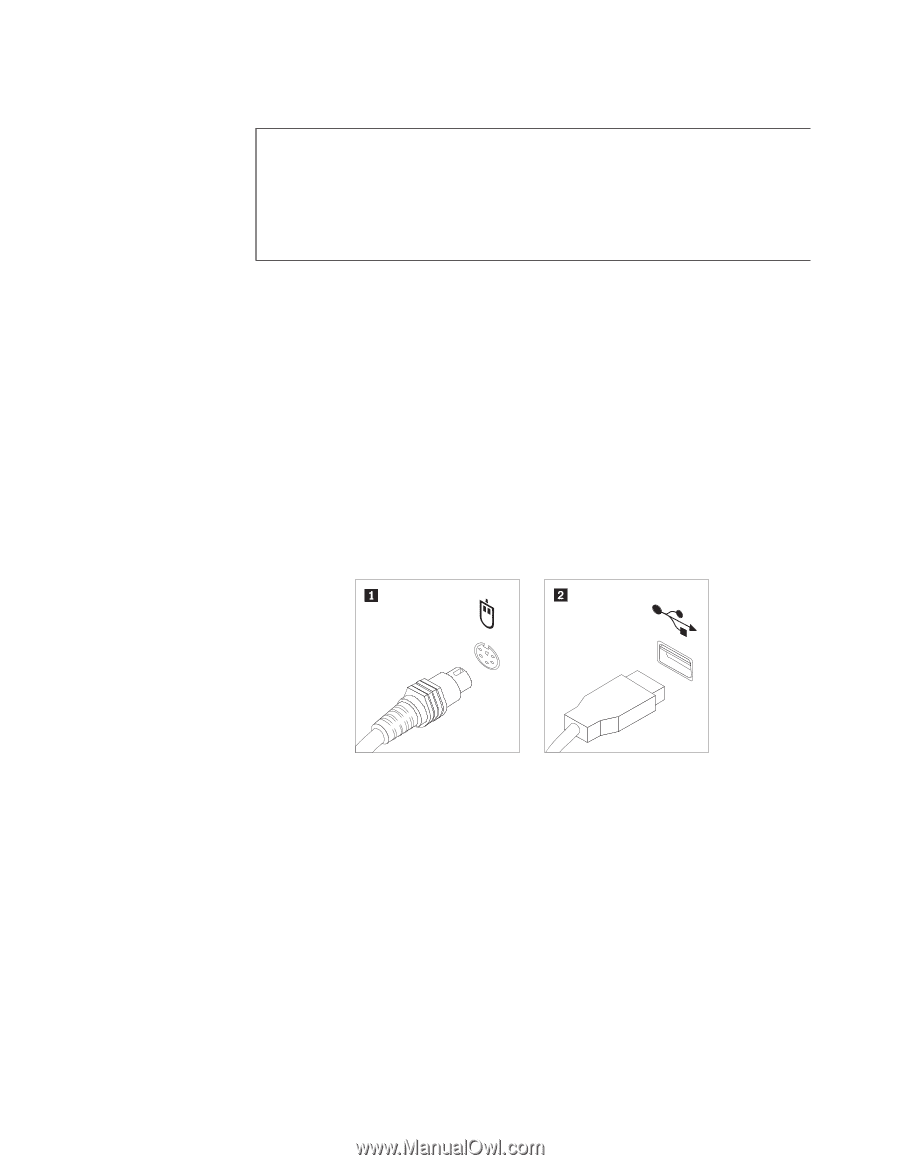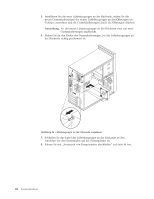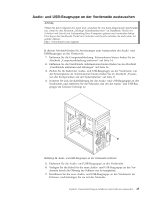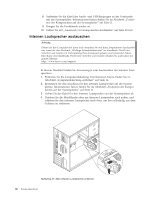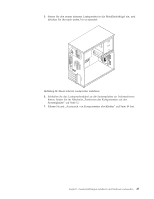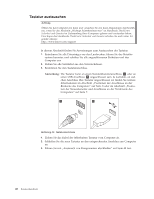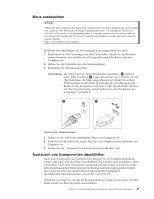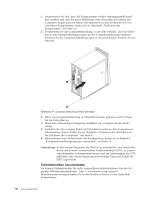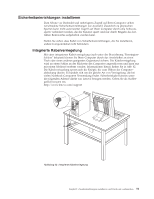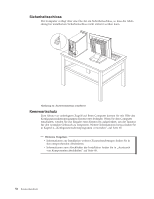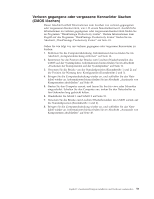Lenovo ThinkCentre A62 (German) User guide - Page 57
austauschen, Austausch, Komponenten, abschließen
 |
View all Lenovo ThinkCentre A62 manuals
Add to My Manuals
Save this manual to your list of manuals |
Page 57 highlights
Maus austauschen Achtung Öffnen Sie den Computer erst dann und versuchen Sie erst dann, Reparaturen durchzuführen, wenn Sie den Abschnitt „Wichtige Sicherheitshinweise" im Handbuch ThinkCentre Sicherheit und Garantie im Lieferumfang Ihres Computers gelesen und verstanden haben. Eine Kopie des Handbuchs ThinkCentre Sicherheit und Garantie erhalten Sie auch unter folgender Adresse: http://www.lenovo.com/support In diesem Abschnitt finden Sie Anweisungen zum Austauschen der Maus. 1. Entnehmen Sie alle Datenträger aus den Laufwerken, fahren Sie das Betriebs- system herunter, und schalten Sie alle angeschlossenen Einheiten und den Computer aus. 2. Ziehen Sie alle Netzkabel aus den Netzsteckdosen. 3. Bestimmen Sie den Mausanschluss. Anmerkung: Die Maus kann an einen Standardmausanschluss 1 oder an einen USB-Anschluss 2 angeschlossen sein. Je nachdem, an welchen Anschluss die Maus angeschlossen ist, finden Sie weitere Informationen im Abschnitt „Positionen der Anschlüsse an der Rückseite des Computers" auf Seite 8 oder im Abschnitt „Positionen der Steuerelemente und Anschlüsse an der Vorderseite des Computers" auf Seite 7. Abbildung 40. Mausanschlüsse 4. Ziehen Sie das Kabel der fehlerhaften Maus vom Computer ab. 5. Schließen Sie das Kabel der neuen Maus an den entsprechenden Anschluss am Computer an. 6. Fahren Sie mit „Austausch von Komponenten abschließen" fort. Austausch von Komponenten abschließen Nach dem Austauschen der Komponenten müssen Sie die Computerabdeckung wieder anbringen und die Kabel, einschließlich Telefonkabel und Netzkabel, erneut anschließen. Nach dem Austauschen bestimmter Komponenten müssen Sie außerdem die aktualisierten Informationen im Konfigurationsdienstprogramm bestätigen. Lesen Sie dazu die entsprechenden Informationen in Kapitel 4, „Konfigurationsdienstprogramm verwenden", auf Seite 65. Gehen Sie wie folgt vor, um die Computerabdeckung wieder anzubringen und die Kabel wieder an den Computer anzuschließen: Kapitel 2. Zusatzeinrichtungen installieren und Hardware austauschen 49